We zijn eraan gewend dat het resetten van een router of smartphone een effectieve manier is om technische problemen op te lossen. Maar deze truc werkt ook met webbrowsers. Zoals alle applicaties waarin we veel tijd besteden, verzamelen ze geleidelijk aan allerlei soorten informatie. En als bladwijzers en wachtwoorden echt nuttig zijn, dan maken bijvoorbeeld de browsegeschiedenis van vorig jaar en extensies die u lang geleden hebt geïnstalleerd en gebruikt uw geheugen alleen maar voller.
Regelmatig opnieuw instellen ruimt de browser op en maakt deze sneller, en de meeste ontwikkelaars bieden gebruikers de mogelijkheid om dit snel en probleemloos te doen. U kunt precies kiezen welke gegevens worden verwijderd en hoe dit van invloed is op andere apparaten die hetzelfde account gebruiken. Het is ook de gemakkelijkste manier om de fabrieksinstellingen te herstellen die u niet handmatig kunt wijzigen.
Een andere reden waarom sommige mensen overwegen de browser opnieuw in te stellen, is de synchronisatie die wordt opgelegd door Google, Apple, Microsoft en andere bedrijven. Het is waarschijnlijk tijd om te voorkomen dat Chrome op uw werklaptop gegevens synchroniseert met uw thuiscomputer.
Chrome

Naar selectief duidelijke gegevens, ga naar de instellingen en zoek het item "Geschiedenis wissen" in het gedeelte "Privacy en beveiliging". Hier heb je de mogelijkheid om geschiedenis, downloadlijst, cookies, cache, wachtwoorden, gegevens te wissen automatisch aanvullen, site-instellingen voor de geselecteerde periode (uur, 24 uur, 7 dagen, 4 weken of voor alle tijd). Selecteer de gewenste items en klik op "Gegevens verwijderen".

Als je wilt reset alle instellingen Chrome, maar bewaar de informatie die aan uw Google-account is gekoppeld (bijvoorbeeld wachtwoorden en browsegeschiedenis), scroll in de instellingen naar het gedeelte "Geavanceerd" en klik op "Instellingen herstellen met standaard ". Hiermee worden de startpagina, vastgezette tabbladen, sitemachtigingen, cookies opnieuw ingesteld en worden alle extensies en aangepaste thema's uitgeschakeld.

Eindelijk naar wis alle sporen uw Google-account en de gegevens ervan in Chrome, helemaal bovenaan de instellingenpagina, klik op de knop "Uitschakelen" in het gedeelte "Ik en Google". U heeft ook de mogelijkheid om alle gebruikersgegevens uit de browser te verwijderen (al deze informatie blijft in uw account, zodat u het kunt herstellen wanneer u zich op dit of een ander opnieuw aanmeldt bij Chrome computer).
Firefox
Firefox heeft twee soorten fabrieksreset:
-
Handleiding. Open de instellingen en ga naar het gedeelte "Privacy en beveiliging". Klik onder Cookies en sitegegevens op Gegevens wissen om cookies, sitemachtigingen, browsegeschiedenis en meer te wissen. Bovendien is er in hetzelfde gedeelte een selectievakje voor het automatisch verwijderen van cookies en sitegegevens telkens wanneer u uw browser sluit. Hieronder in het gedeelte "Geschiedenis" kunt u voorkomen dat de browser de geschiedenis van bezoeken, downloads, zoekopdrachten en het opslaan van formuliergegevens onthoudt.

-
Standaard reset (wat Firefox opschonen noemt). Open hiervoor een nieuw tabblad en voer in de adresbalk 'over: ondersteuning"Zonder citaten. Klik op de pagina die wordt geopend op Firefox vernieuwen. Hiermee worden alle aangepaste browserinstellingen gewist, inclusief add-ons en thema's. Dit heeft geen invloed op cookies en wachtwoorden.

Om gegevenssynchronisatie tussen apparaten met één account in te stellen, klikt u op het gedeelte "Synchronisatie" in de instellingen. Hier kunt u kiezen welke soorten gegevens van deze computer beschikbaar zullen zijn op andere apparaten.
Safari
In tegenstelling tot andere browsers heeft Safari niet de mogelijkheid om op twee knoppen te drukken om alle problemen in één keer op te lossen. Dit is wat u moet doen als u nog steeds van het teveel af wilt:
- Naar Cache wissen, moet u de ontwikkelaarsmodus inschakelen (klik op Safari → "Voorkeuren" → "Add-ons" en klik op het selectievakje naast het item "Ontwikkelingsmenu weergeven in de menubalk"). Klik vervolgens op het paneel Ontwikkelen en selecteer Caches wissen (of klik op ⌥ + ⌘ + E.).

- Voor het verwijderen van sitegegevensinclusief cookies, klik op Safari → Voorkeuren → Privacy → Websitegegevens beheren. Hier kunt u gegevens selectief of van alle sites tegelijk verwijderen.
- Naar duidelijke browsergeschiedenis, klik gewoon op Safari → "Geschiedenis wissen". Het programma biedt verschillende periodes: voor het laatste uur, vandaag, vandaag en gisteren, of volledige verwijdering van de volledige geschiedenis. Hierdoor worden ook cookies verwijderd.
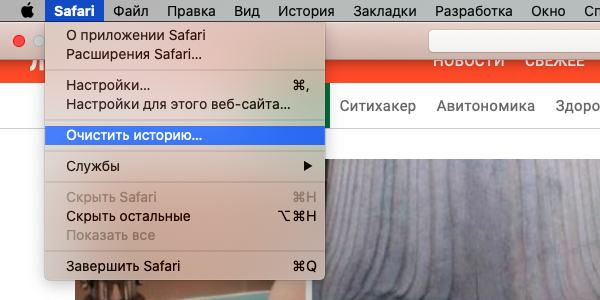
- Extensies moet handmatig worden verwijderd. Om een lijst te zien van alles wat je hebt geïnstalleerd, klik je op Safari → Voorkeuren → Extensies.
Rand

Bijgewerkt Microsoft Edge wordt mogelijk gemaakt door Chromium, dus het werkt net als Chrome. Open Instellingen en selecteer "Privacy en services" in het linkerdeelvenster. Zoek het gedeelte "Gegevens van het webbrowsen verwijderen" en klik op "Selecteer items om te verwijderen".

Om de browser van uw account te ontkoppelen, gaat u naar de sectie "Profielen" (deze wordt automatisch geopend wanneer u naar de instellingen gaat. Hier moet je synchronisatie uitschakelen. Bovendien heeft het paneel aan de linkerkant een functie "Instellingen resetten", die de browserinstellingen terugzet naar hun oorspronkelijke instellingen, maar gebruikersgegevens zoals wachtwoorden en favoriete sites achterlaat.
Opera

Als u Opera gebruikt, ga dan naar het gedeelte "Geavanceerd" van de instellingen en zoek het subgedeelte "Privacy en beveiliging". Het heeft een item "Browsegeschiedenis wissen", waarmee u selectief de geschiedenis van bezoeken, downloads, cookies en andere gegevens voor een geselecteerde periode kunt verwijderen.
Om uw Opera-account van deze browser te ontkoppelen, zoekt u het item "Synchronisatie" in de instellingen. Hier kunt u ook configureren of acties op deze computer worden weergegeven op andere apparaten die hetzelfde account gebruiken.
Net als Chrome en Edge is Opera ook gebaseerd op Chromium en heeft het ook een optie om de standaardinstellingen te herstellen door naar de onderkant van de instellingen te scrollen. Deze functie reset alle lokale instellingen, maar laat de gegevens gesynchroniseerd met het account, inclusief opgeslagen wachtwoorden.
Lees ook🧐
- 6 eenvoudige manieren om uw browser te beschermen tegen bedreigingen
- 8 beste browsers voor computer
- Opera heeft een browser voor gamers uitgebracht met een beperking van de systeembronnen


